
Korzystanie z technologii Google Cloud Print
Technologia Google Cloud Print to usługa umożliwiająca użytkownikowi posiadającemu konto Google wydruk z aplikacji, takich jak Google Docs™ czy Gmail™, za pośrednictwem smartfonu, tabletu lub komputera podłączonego do Internetu. W odróżnieniu od tradycyjnego drukowania za pomocą komputera technologia Google Cloud Print umożliwia wydruk bez wykorzystania sterownika drukarki. Aby na przykład wydrukować wiadomość e-mail lub dołączone do niej pliki, wystarczy skorzystać z konta Gmail na telefonie komórkowym. Wykonane wydruki będą czekać przy urządzeniu.

 |
|
Podczas rejestrowania urządzenia lub korzystania z technologii Google Cloud Print do wydruku dokumentów konieczne jest podłączenie urządzenia do Internetu. Użytkownik jest również odpowiedzialny za wszelkie opłaty związane z tego typu połączeniem.
W niektórych krajach i regionach korzystanie z tej funkcji może być niemożliwe.
Usługa Google Cloud Print nie obsługuje drukowania z adresów IPv6.
|
 |
|
Do korzystania z technologii Google Cloud Print wymagane jest posiadanie konta Google. Użytkownicy niemający konta Google, mogą utworzyć je na stronie internetowej firmy Google.
|
Sprawdzanie ustawień urządzenia
Przed konfiguracją technologii Google Cloud Print:
Należy upewnić się, że urządzeniu został przypisany adres IPv4 oraz że zostało ono podłączone do komputera za pośrednictwem sieci. Podłączanie do sieci przewodowej LAN
Sprawdź, czy ustawienia daty i godziny są prawidłowe. Ustaw. daty/czasu
Jeśli włączone jest Zarządzanie identyfikatorami wydziałów, należy upewnić się, czy urządzenie zostało skonfigurowane tak, aby wydruk z komputera był możliwy także bez wprowadzenia identyfikatora wydziału i kodu PIN. Blokowanie zadań w przypadku nieznanego identyfikatora wydziału
Zmiana ustawień Google Cloud Print
Włącz funkcję Google Cloud Print w urządzeniu. Funkcję Google Cloud Print można również wyłączyć.
1
Naciśnij przycisk  (
( ).
).
 (
( ).
). 2
Za pomocą przycisków  /
/ wybierz opcję <Sieć> i naciśnij przycisk
wybierz opcję <Sieć> i naciśnij przycisk  .
.
 /
/ wybierz opcję <Sieć> i naciśnij przycisk
wybierz opcję <Sieć> i naciśnij przycisk  .
.Gdy zostanie wyświetlony komunikat, naciśnij przycisk  .
.
 .
.3
Wybierz opcję <Google Cloud Print> i naciśnij przycisk  .
.
 .
.4
Wybierz opcję <Użyj Cloud Print> i naciśnij przycisk  .
.
 .
.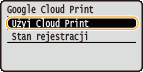
5
Wybierz opcję <Wyłącz> lub <Włącz>, a następnie naciśnij przycisk  .
.
 .
.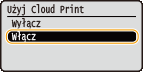
Rejestrowanie urządzenia w usłudze Google Cloud Print
Zarejestrowanie urządzenia w usłudze Google Cloud Print pozwala drukować z dowolnego miejsca.
1
Uruchom Zdalny interfejs użytkownika i zaloguj się w trybie zarządzania. Uruchamianie Zdalnego interfejsu użytkownika
2
Kliknij [Ustawienia/Rejestracja].
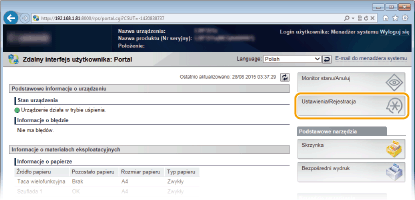
3
Kliknij [Sieć]  [Ustawienia Google Cloud Print].
[Ustawienia Google Cloud Print].
 [Ustawienia Google Cloud Print].
[Ustawienia Google Cloud Print].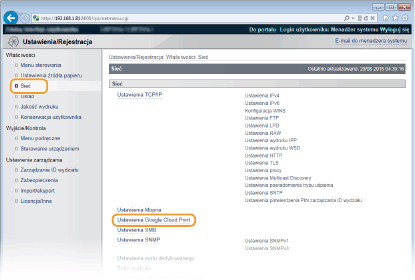
4
Kliknij element [Zarejestruj] znajdujący się w sekcji [Stan rejestracji].
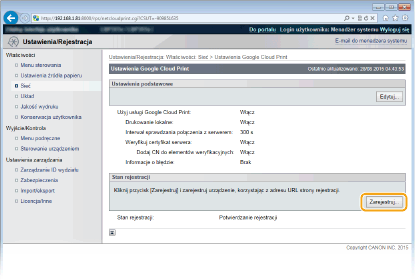

Jeśli [Zarejestruj] jest niedostępny
Należy uaktywnić technologię Google Cloud Print. Kliknij przycisk [Edytuj], zaznacz pole wyboru [Użyj usługi Google Cloud Print], a następnie kliknij przycisk [OK].
Ponowna rejestracja urządzenia
Aby ponownie zarejestrować urządzenie, jeśli zmienił się jego właściciel lub z innego powodu, wyrejestruj urządzenie, a następnie zarejestruj je ponownie.
5
Kliknij adres URL wyświetlony w formie łącza oznaczonego jako [Adres URL strony rejestracji].
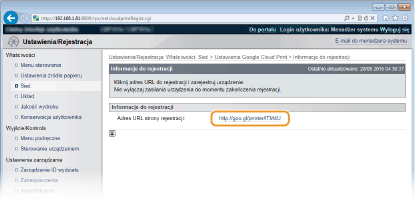
6
Aby zarejestrować urządzenie, należy postępować zgodnie ze wskazówkami wyświetlanymi na ekranie.
Możesz drukować za pomocą aplikacji obsługującej technologię Google Cloud Print, na przykład Google Chrome™, Gmail lub Google Docs.

Przejdź do strony internetowej poświęconej technologii Google Cloud Print, aby uzyskać najnowsze informacje na temat aplikacji, które ją obsługują.
 |
Rejestrowanie z urządzenia przenośnego lub przeglądarki Google ChromeUrządzenie można zarejestrować również z urządzenia przenośnego lub z przeglądarki Google Chrome. Przed zakończeniem rejestracji na wyświetlaczu urządzenia zostanie wyświetlony poniższy ekran z potwierdzeniem. Wykonaj
  <Tak> <Tak>   , aby zakończyć rejestrację. , aby zakończyć rejestrację.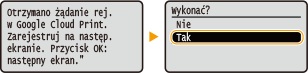 W celu wykonania rejestracji musi być wyświetlony ekran główny. Naciśnij przycisk
 ( ( ), aby wyświetlić ekran główny, a następnie wykonać rejestrację. ), aby wyświetlić ekran główny, a następnie wykonać rejestrację.Procedurę rejestracji można znaleźć w podręczniku użytkownika urządzenia przenośnego lub na stronie internetowej usługi Google Cloud Print.
|